

By Adela D. Louie, Son Güncelleme: 6/12/2023
Bölüm 1. Cihazdan Ücretsiz iPhone Çağrı Geçmişi Kurtarma YapınBölüm 2. Silinen Çağrı Geçmişini iPhone'dan iTunes Yedekleme Aracılığıyla Geri YükleyinBölüm 3. iCloud Yedekleme ile iPhone Çağrı Geçmişi KurtarmaBölüm 4. Video Kılavuzu: iPhone Çağrı Geçmişi Kurtarma Nasıl YapılırBölüm 5. Sonuç
"En iyisi iPhone Çağrı geçmişi kurtarma, sahip olmayı hak ediyorsun.
Kullanıyorsanız iPhone muhtemelen cihazınızdaki en önemli şeylerden biri arama geçmişinizdir. Çağrı geçmişi, her gün aldığımız çağrıların bir listesini görmemizi sağlar.
Kaçırdığımız, cevapladığımız ve çevirdiğimiz olabilirler. iPhone'umuzdaki arama geçmişi, özellikle tüm gün meşgul olduğumuz için telefonumuzda kayıtlı olmayan bir numara ile bir aramayı kaçırdığımızda günlük hayatımızda büyük bir faktöre sahiptir.
Bir aramayı kaçırdığımızda yaptığımız ilk şey, arama geçmişimize gidip bizi kimin aramaya çalıştığını kontrol etmektir. Ancak, arama geçmişinizi kontrol ettiğinizde, bu numarayı iPhone'unuza kaydetmeden yanlışlıkla sildiniz.
O zaman kendinize, bu sizi aramaya çalışıyor olabilir misiniz diye sormaya başlarsınız.
Bu kaçırdığın çok önemli bir arama olabilir mi? Bu sizin işinizden olabilir mi? Yoksa sizinle iletişim kurmaya çalışan bir arkadaşınız veya sevdiğiniz biri olabilir mi?"
Ardından, aramayı iade edebilmemiz için sayı geri almak için bir yol bulmak dürtüsü olurdu. Biz sorununuza çözüm var çünkü asla endişelenmeyin. Eğer iPhone arama geçmişi kurtarma yapmak istiyorsanız, o zaman bu tam size göre.
FoneDog iOS Veri Kurtarma Araç Takımı, arama geçmişinizde silinen numaraları kurtarmanız için en iyi çözümdür. Sadece birkaç tıklamayla silinen arama geçmişini kurtarabilir.
Bu yazılımın kullanımı çok verimlidir ve kısa sürede bu numarayı geri alacaksınız. Tek yapmanız gereken FoneDog iOS Veri Kurtarma Aracını indirmek, Mac veya Windows bilgisayarınıza kurmak ve aşağıdaki adımları takip etmek.
İPhone arama geçmişi kurtarma işleminin nasıl yapılacağı konusunda size üç yol göstereceğiz. Doğrudan iphone'dan kurtarın Bir iCloud yedekleme dosyasından iTunes yedekleme dosyası kurtarma işleminden kurtarın.
Silme işlemi gerçekleşmeden önce verilerinizi yedekleyip yedeklemediğinize bağlı olarak, belirtilen bu üç yoldan herhangi birini kullanabilirsiniz.
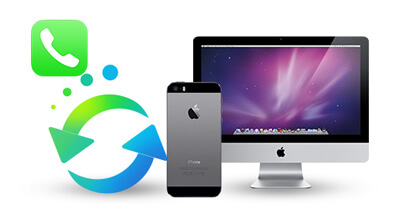
iPhone Çağrı Geçmişi Kurtarma Nasıl Yapılır
Bu yöntem, yedekleme olmadan bile iPhone arama geçmişi kurtarma işlemini doğrudan iPhone'unuzdan ücretsiz olarak yapmanızı sağlar:
koşmak FoneDog iOS Veri Kurtarma Aracı bilgisayarınızda
USB Kablonuzu kullanarak iPhone cihazınızı bilgisayarınıza takın.
"iOS Aygıtından Kurtar"ı seçin.

FoneDog'un iPhone cihazınızı algılamasını bekleyin
Algılandıktan sonra üzerine tıklayın taramayı başlat cihazdan silinen verileri çıkarmak için.

Tarama işlemi bittiğinde, ekranınızın sol tarafından kurtarmak istediğiniz dosyayı seçin.
Kategori listesinden "Çağrı Geçmişi"ne tıklayın. Tamamlandığında, silinen tüm arama geçmişinizi önizleyin, "Kurtarmak" buton
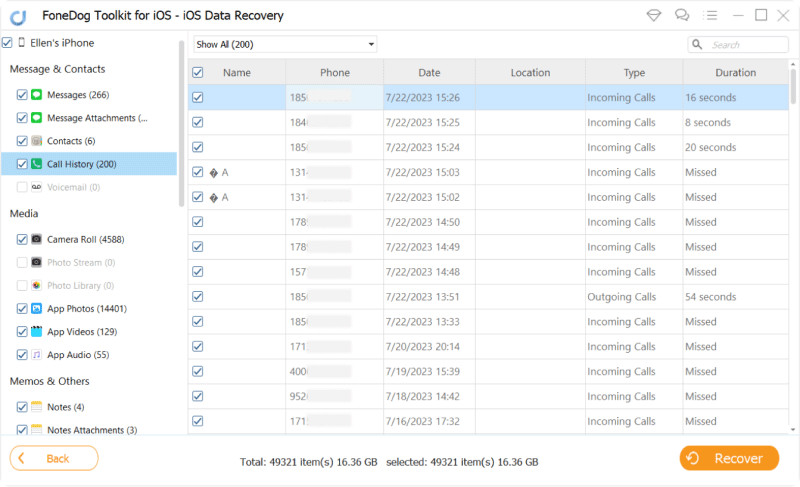
FoneDog'u açın ve bağlanın. Cihaz. FoneDog iOS Veri Kurtarma Aracı'nı başlatın.
Cihazınızı bilgisayaranıza bağlayın. "iTunes Yedekleme Dosyasından Kurtar" seçeneğini seçin.
Ekranınızda gösterilen yedekleme dosyasını seçin.

iTunes yedekleme dosyası seçildikten sonra "Taramayı Başlat" buton
Tarama işleminin bitmesini bekleyin.

Tarama tamamlandığında, ekranınızın sol tarafındaki kategori listesinden "Çağrı Geçmişi"ni seçin.
Silinen tüm arama günlüklerinizi önizleyin. Tıklamak "Kurtarmak" yazılımın arama kayıtlarınızdaki tüm numaraları alması için. Ayrıca şunu okuyun: iPhone 8/8 plus'tan Silinen Çağrı Geçmişi Nasıl Kurtarılır
iOS 11 güncellemesinden sonra arama geçmişini nasıl geri alacağınızı öğrenin
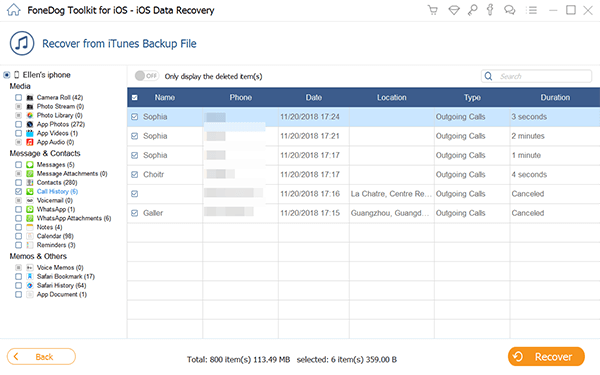
Bu yöntemi kullanarak, silme işlemi gerçekleşmeden önce verilerinizi iCloud'unuzda yedeklediğinizden emin olmalısınız.
"iCloud Yedekleme Dosyasından Kurtar" seçeneğini seçin. Apple kimliğinizi ve parolanızı girin.
Çalıştığımız iPhone'unuzda bulunduğunuz hesabın aynısını imzaladığınızdan emin olun.

FoneDog iOS Veri Kurtarma Aracı, iCloud'unuzda yaptığınız tüm yedekleme dosyalarını size gösterecektir.
Yedeklemeyi ne zaman yaptığınıza dair saat ve tarih de orada belirtilir.
Doğru yedekleme dosyasını seçin ve ardından "İndir" yazılımın verilerinizi iCloud'dan çıkarabilmesi için

Program verilerinizi çıkarmayı bitirdiğinde, ekranınızda dosyalarınızın kategorilerinin bir listesini göreceksiniz.
Listeden "Çağrı Geçmişi"ni seçin. Tıklamak "Sonraki" buton
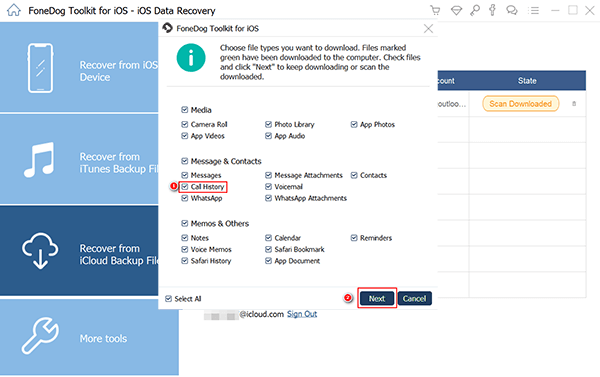
Tüm arama ayrıntıları, aramayı aldığınız ad, tarih ve saati içeren ekranınızda gösterilecektir.
Bu aramanın giden, gelen veya cevapsız bir arama olup olmadığını da ekranınızda görebileceksiniz.
Hepsini önizleyin. Bittiğinde, " üzerine tıklayınKurtarmakTüm arama ayrıntılarınızı iCloud yedekleme dosyanızdan almak için " düğmesine basın.
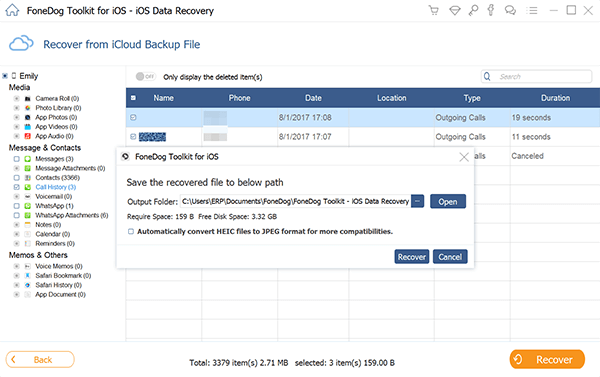
FoneDog iOS Veri Kurtarma, iPhone cihazınızdan kaybolan veya silinen arama geçmişinizi kurtarma konusunda gerçekten en iyisidir. Bu yazılımla ilgili en iyi şey, mobil cihazınızda asla diğerlerinin üzerine yazmamasıdır.
FoneDog iOS Veri Kurtarma, bilgilerinizi her zaman güvenli hale getirerek gizliliğinize çok büyük önem verdiğinden, önemli bilgilerinizin hiçbirini kopyalamadığı için kullanımı da güvenlidir.
Bu yazılım yalnızca iPhone'unuzdan silinen arama geçmişini kurtarmakla kalmaz, aynı zamanda iPhone cihazınızdaki diğer önemli verileri de kurtarabilir. Kaybolan veya silinen fotoğraflarınızı, videolarınızı, kısa mesajlarınızı, kişilerinizi, WhatsApp ve iPhone cihazınızdan kaybettiğiniz veya yanlışlıkla sildiğiniz diğer verilerinizi kurtarabilir.
Sağlanan adımlara dayandırabileceğiniz için kullanımı da çok kolaydır. Ve tek bir yazılımla, silinen verilerinizi yedeklemeli veya yedeklemesiz olmak üzere üç şekilde kurtarabilirsiniz.
FoneDog iOS Veri Kurtarma Aracını Mac veya Windows bilgisayarınıza indirin ve yazılımı istediğiniz kadar test edebilmeniz için 30 günlük ücretsiz deneme sürümünüzü edinin. Bu yazılımın en yüksek başarı oranını ve sonuçtan %100 memnuniyet sağlayacağından eminiz.
İnsanlar ayrıca okurÜcretsiz En İyi iPhone Veri KurtarmaEn iyi iPhone Backup Extractor nedir?
Hinterlassen Sie einen Kommentar
Yorumlamak
iOS Veri Kurtarma
FoneDog iOS Veri Yedekleme - iOS aygıtınızdan kayıp veya silmiş dosyaları kurtarmanıza yardım etmek için üç etkili yöntem sağlar.
Ücretsiz deneme Ücretsiz denemePopüler makaleler
/
BİLGİLENDİRİCİLANGWEILIG
/
basitKOMPLİZİERT
Vielen Dank! Merhaba, Sie die Wahl:
Excellent
Değerlendirme: 4.5 / 5 (dayalı 83 yorumlar)